Что делать если айфон телефон не включается: iPhone, iPad или iPod touch не включается или зависает
iPhone, iPad или iPod touch не включается или зависает
Узнайте, что делать, если экран устройства зависает или не реагирует на прикосновения либо устройство зависает при включении.
Если экран темный или не реагирует
Если экран устройства темный или не реагирует, может потребоваться принудительный перезапуск. При выполнении этой процедуры содержимое устройства не стирается. Устройство можно принудительно перезапустить, даже если экран темный или оно не реагирует на нажатия кнопок. Выполните указанные ниже действия.
- На моделях iPad, у которых нет кнопки «Домой»: нажмите и быстро отпустите кнопку увеличения громкости.

- На iPhone 8 и более поздних моделей: нажмите и быстро отпустите кнопку увеличения громкости. Нажмите и быстро отпустите кнопку уменьшения громкости. Затем нажмите и удерживайте боковую кнопку, пока на дисплее не появится логотип Apple.
- На iPhone 7, iPhone 7 Plus и iPod touch (7-го поколения): нажмите и удерживайте верхнюю (или боковую) кнопку и кнопку уменьшения громкости, пока не отобразится логотип Apple.
- На iPad с кнопкой «Домой», iPhone 6s или более ранних моделей и iPod touch (6-го поколения) или более ранних моделей: нажмите и удерживайте кнопку «Домой» и верхнюю (или боковую) кнопку, пока не отобразится логотип Apple.
Если устройство все равно не включается или не загружается
Подключите устройство к источнику питания и оставьте заряжаться примерно на час.
Через несколько минут должен появиться экран зарядки.
Если экран зарядки не появляется в течение часа или отображается экран «Подключите источник питания», проверьте разъем, кабель USB и адаптер питания. Убедитесь, что все разъемы надежно подключены, не имеют повреждений и не засорены. Попробуйте использовать другой кабель USB или адаптер питания.
Если устройство включается, но зависает в процессе загрузки
Если во время запуска появляется логотип Apple или красный либо синий экран, выполните следующие действия.
- Подключите устройство к компьютеру. На компьютере Mac с macOS Catalina 10.15 откройте приложение Finder.
 На Mac с macOS Mojave 10.14 или более ранних версий либо на компьютере с Windows откройте iTunes.
На Mac с macOS Mojave 10.14 или более ранних версий либо на компьютере с Windows откройте iTunes. - Найдите свое устройство на компьютере.
- Подключив свое устройство, выполните следующие инструкции.
- На моделях iPad, у которых нет кнопки «Домой»: нажмите и быстро отпустите кнопку увеличения громкости. Нажмите и быстро отпустите кнопку уменьшения громкости. Нажмите верхнюю кнопку и удерживайте ее, пока устройство не начнет перезагружаться. Продолжайте удерживать верхнюю кнопку, пока устройство не перейдет в режим восстановления.
- На iPhone 8 и более поздних моделей: нажмите и быстро отпустите кнопку увеличения громкости. Нажмите и быстро отпустите кнопку уменьшения громкости. Затем нажмите и удерживайте боковую кнопку, пока не появится экран режима восстановления.
- На iPhone 7, iPhone 7 Plus и iPod touch (7-го поколения): нажмите и удерживайте одновременно верхнюю (или боковую) кнопку и кнопку уменьшения громкости. Продолжайте удерживать их, пока не появится экран режима восстановления.

- На iPad с кнопкой «Домой», iPhone 6s или более ранних моделей и iPod touch (6-го поколения) или более ранних моделей: нажмите и удерживайте одновременно кнопку «Домой» и верхнюю (или боковую) кнопку. Продолжайте удерживать их, пока не появится экран режима восстановления.
- Когда будет предложено выполнить восстановление или обновление, выберите «Обновить». Компьютер попытается переустановить iOS или iPadOS, не удаляя данные.
Будет загружено программное обеспечение для устройства. Если это займет больше 15 минут, устройство выйдет из режима восстановления и придется повторить действия 2 и 3.
Дополнительная помощь
При появлении любой из следующих проблем обратитесь в службу поддержки Apple, чтобы договориться об обслуживании устройства.
- Экран по-прежнему остается темным после зарядки, принудительной перезагрузки или выполнения инструкций из этой статьи.

- Экран остается темным, но слышны сигналы оповещений и звуки или ощущается вибрация.
- Экран остается темным, но слышен звуковой сигнал, когда вы включаете звук и подключаете устройство к источнику питания.
- Экран работает, но не реагирует на нажатие, смахивание или другие жесты.
- Не удается принудительно перезапустить устройство, так как кнопка сломана или застряла.
- Устройство зависло на экране с логотипом Apple, не опознается в iTunes или показывает одноцветный экран.
Дата публикации:
Не включается Айфон – что делать, если iPhone выключился и не включается
iPhone, как и любое сложное электронное устройство, может ломаться, самостоятельно отключаться, не исполнять команды.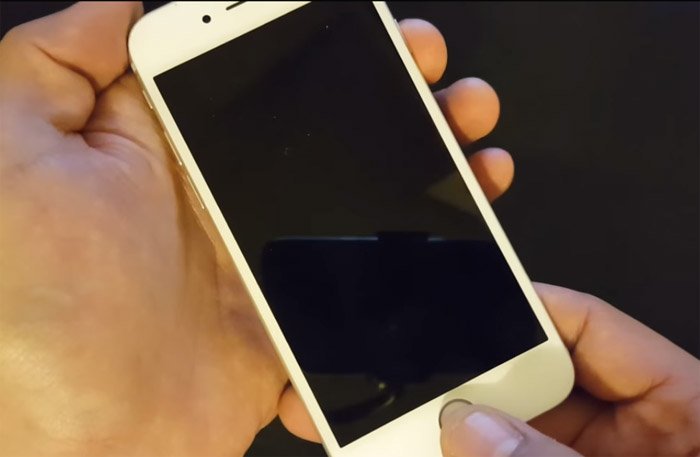 Выключился и не включается Айфон? Для выяснения причин любых неисправностей необходимо показать его специалисту и сделать профессиональную диагностику. Можно, конечно, самому попытаться включить, используя «Гугл в помощь».
Выключился и не включается Айфон? Для выяснения причин любых неисправностей необходимо показать его специалисту и сделать профессиональную диагностику. Можно, конечно, самому попытаться включить, используя «Гугл в помощь».
Для начала — не паникуйте. Неисправности бывают аппаратными и программными. С программными проблемами можно попробовать справиться самостоятельно.
Основные причины, почему не включается iPhone:
- телефон долго был на морозе, или произошла полная разрядка АКБ. Дайте Айфону «согреться» и поставьте на зарядку;
- смартфон залили, уронили или его чинил «левый» мастер. Тут уж как повезёт, покажет диагностика в сервисном центре;
- заводской брак. Редко, но случается. В этом случае тоже нужен осмотр специалиста. Для гарантийного ремонта нет необходимости искать авторизированный сервисный центр, вы можете обратиться в СЦ Apple №1.
- Сбой ПО. Нарушение работы любого софта или самой iOS. Решается без затрат на ремонт телефона.
Как провести «реанимацию», если iPhone не включается
- проверить заряд батареи и исправность зарядного устройства.
 Возможно, просто надо поменять зарядку, и немного подождать;
Возможно, просто надо поменять зарядку, и немного подождать; - перезагрузить принудительно. Как это сделать, если телефон не реагирует ни на какие нажатия? Для разных версий Айфона сочетания клавиш будут немного отличаться:
- на первых моделях до iPhone 6s, iPod touch и на iPad следует нажать одновременно «Home» и верхнюю (в некоторых моделях она сбоку) кнопку, удерживать их до появления логотипа на дисплее;
- на Айфоне 7, 7 Plus одновременно с боковой кнопкой нажимается уменьшение громкости, и тоже ждем яблоко;
- начиная с iPhone 8 и последующие версии — кратковременно нажимается «увеличение громкости», затем резко «уменьшение» и только потом боковая кнопка. Ее держим до появления яблока на дисплее;
- в том же порядке на iPad Pro (как 11, так и 12.9 дюйма) — резко «плюс», «минус» громкость, затем держим кнопку питания.
Такие маленькие хитрости должны перезапустить устройство. Не удалась перезагрузка, значит, его следует подсоединить к источнику питания на час.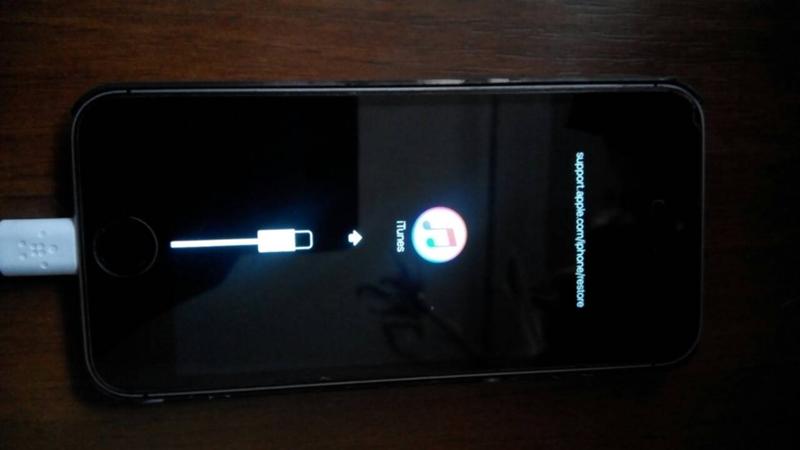
Используйте режим DFU для восстановления смартфона
- Подключите к домашнему компьютеру и запустите программу iTunes.
- Для перехода в режим DFU одновременно нажимаем «Home» и «Power». Секунд через десять кнопку «Power» можно отпустить. «Home» держим, пока на дисплее не появится знак iTunes и штекер. В окне программы остается подтвердить процедуру восстановления Айфона. Этот процесс займет около часа, минимум минут сорок. Для нормальной загрузки программного обеспечения необходимо бесперебойное интернет-соединение.
Если всё это для вас сложно или вы не добились результата – обращайтесь к компетентным мастерам. Добро пожаловать в сервисный центр Apple №1! Специалисты разберутся с проблемой вашего iPhone максимум за полчаса!
Сервисные центры Apple №1 в Москве
Нет времени ехать в СЦ – вызовите мастера в удобное для Вас место и время!
Айфон не включается — что делать?
Когда не включается айфон 5, 5c, 5s, 6, 6 Plus, 6s, 6s Plus, SE, 7, 7 Plus, 8, 8 Plus, X, XS, XS Max, XR, лучше сразу отнести его специалисту.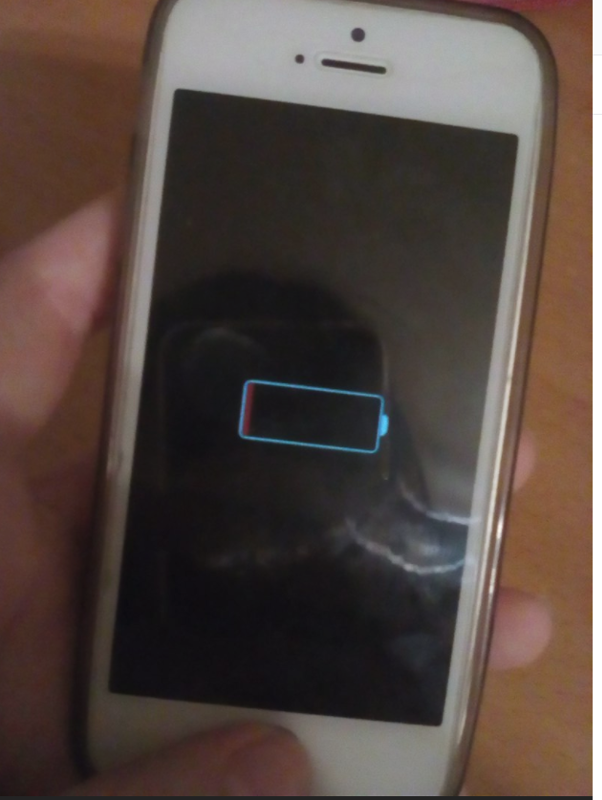 На нашем сайте представлены лучшие сервисные центры и выездной ремонт Pedant.ru.
На нашем сайте представлены лучшие сервисные центры и выездной ремонт Pedant.ru.
Воспользуйтесь для облегчения поиска удобного варианта нашим фильтром. Он расположен слева от списка организаций по ремонту техники Apple. С помощью него удобно изначально задать параметры, например, местоположения центра, или порядка его цен, чтобы сразу получить данные наиболее подходящих компаний.
Что делать если iPhone не включается?
Если Айфон не включается даже на зарядке, сперва попытайтесь перезагрузить его, нажав на кнопку вкл/выкл одновременно с нажатием на центральную клавишу или кнопка громкости звука.
Если аппарат не подает признаков функционирования, то не стоит далее самим разбираться в источнике проблемы — правильнее будет отнести устройство в сервис-центр, где опытные специалисты проведут осмотр, после проведения которого станет окончательно ясно, в чем причина поломки.
Почему не включается iPhone
Существует множество причин, почему не включается iPhone.
Чаше всего, источником повреждения, будет влага, попавшая в устройство и запустившая процесс коррозии. Если окисляются элементы блока питания или материнской платы, то аппарат невозможно включить.
Еще одной причиной, из которой чаще всего не включается iPhone, но горит яблоко — это имеющийся программный сбой. Неудачная прошивка вполне может привести к такому результату. Признаком именно программных неполадок обычно является ситуация, когда одновременно Айфон заряжается, но не запускается.
Кроме того, среди распространенных причин, специалисты называют обрыв нижнего шлейфа, что нередко случается после падения устройства. В этом случае проблему поможет решить замена неисправной детали.
Звоните нам! Специалисты Pedant помогут Вам!
Выше мы перечислили лишь некоторые возможные причины, в результате которых не включается Айфон. Разобраться в каждом конкретном случае возможно лишь после проведения диагностики. Сам же ремонт должен осуществляться только проверенным специалистом, в качестве работы которого можно не сомневаться, как и в используемых деталях.
Мы предлагаем сведения исключительно о надежных сервис-центрах, репутация которых завоевывалась годами и регулярно подкрепляется отзывами благодарных клиентов.
Кроме того, Вы всегда можете оставить заявку на сайте на вызов мастера.
Не включается iPhone 8, что делать? Причины и пути решения
Если по какой либо причине не включается iPhone 8, то самым простым способом вернуть его к жизни является принудительная перезагрузка iOS. Проводится это действие в следующей последовательности:
- Нажимаем и сразу отпускаем клавишу увеличения громкости звука;
- Проделываем ту же операцию, но только с кнопкой уменьшения громкости;
- Нажимаем и не отпускаем боковую кнопку, в предыдущих моделях эта клавиша называлась «POWER», где-то на 15 секунд или до появления на дисплее логотипа Apple;
- Ждем окончания загрузки операционной системы IOS и дальше благополучно пользуемся девайсом.
Если iPhone 8 не удалось запустить таким методом и экран остается по-прежнему темным, то есть шанс его реанимировать, поставив на зарядку.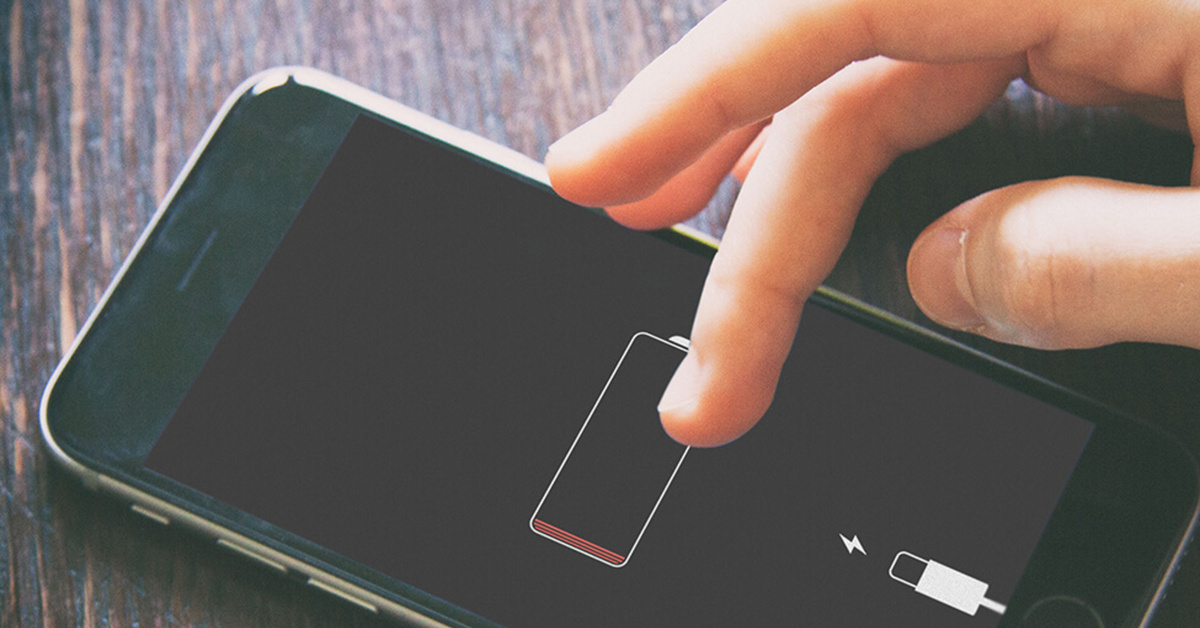 Когда аппарат отреагирует на подключенное к сети зарядное устройство, то стоит просто дождаться 20% наполнения емкости аккумуляторной батареи и включить его.
Когда аппарат отреагирует на подключенное к сети зарядное устройство, то стоит просто дождаться 20% наполнения емкости аккумуляторной батареи и включить его.
Если iPhone 8 не отреагирует на кнопку включения, надо провести перезагрузку смартфона, которая была описана выше. Если и это не даст никаких результатов, то придется перейти к более радикальным действиям по восстановлению работоспособности.
Восстановление функциональности iPhone 8 при помощи системных утилит iTunes
Иногда сбои в работе девайса происходят из-за криво установленного обновления iOS или неполадок, возникших при восстановлении программного обеспечения из хранилища резервного копирования. В таких случаях аппарат не реагирует на кнопку включения и его экран остается безжизненно черным или на нем с циклической периодичностью появляется и пропадает заставка в виде надкусанного яблока и больше ничего не происходит. При этом необходимо предпринять следующие шаги:
- Подключаем к ноутбуку USB кабель (в разъем, находящийся между задней панелью iphone 8 и кнопкой домой) и запускаем на нем приложение iTunes;
- По указанной выше схеме перезагрузки запускаем айфон 8, и сразу же зажав клавишу «HOME» подключаем к смартфону шнур USB;
- Удерживаем кнопку «HOME» до того момента пока не появится эмблема iTunes и картинка подключенного штекера;
- Когда появится сообщение на дисплее ноутбука, что устройство находится в режиме восстановления, жмем виртуальную клавишу восстановить и далее ждем, когда телефон закончит работу по данному протоколу.

Сразу стоит отметить, что процедура восстановления iOS может занять довольно много времени. Так как сначала будет найдена и скачана с официального сервера последняя версия операционной системы, которая будет автоматически установлена на пострадавший айфон.
Самостоятельная замена комплектующих деталей при отсутствии реакции у iPhone 8 на кнопку включения
Айфон может не реагировать на клавишу активации из-за поломки зарядного устройства. Здесь все просто — надо поставить на подзарядку айфон 8, подключив к нему исправное зарядное устройство с целым шнуром Lightning. Если телефон ожил и нормально функционирует, то следует просто приобрести новую зарядку. Желательно пользоваться оригинальным адаптером питания, так как китайские зарядки могут нанести вред как самой АКБ смартфона, так и контролеру питания.
Также смартфон может не включаться из-за повреждения аккумуляторной батареи. Ее можно заменить самостоятельно при наличии новой. Для этого нужно иметь специальные инструменты. Если все это имеется в наличии, можно приступать к процессу установки новой батареи в смартфоне.
Если все это имеется в наличии, можно приступать к процессу установки новой батареи в смартфоне.
Похожие материалы:
Что делать, если айфон завис на яблоке
Недавно вышло долгожданное обновление iOS 13 — мы рассказывали о его главных фишках в отдельной статье. Иногда апгрейд несет в себе не только классные функции, но и кучу багов. Порой установка обновления приводит к тому, что смартфон зависает на экране загрузки и не хочет включаться. Также такая проблема может возникнуть после перезагрузки устройства. Иногда айфон зависает при подключении к ПК или неудачном Jailbreak — что это такое, читайте здесь.
Реже проблема возникает из-за аппаратной части — как правило, после неудачного или самостоятельного ремонта. Чтобы не допустить такого печального исхода, мы советуем пользоваться только советами авторизованных сервисных центров Apple.
Чтобы не допустить такого печального исхода, мы советуем пользоваться только советами авторизованных сервисных центров Apple.
К счастью, во многих случаях все легко починить самостоятельно, не обращаясь в сервис. Мы подскажем несколько проверенных способов, которые помогут реанимировать айфон, который включается до яблока и выключается.
Жесткая перезагрузка, когда айфон не включается и горит яблоко
Выключите и включите снова — этот метод помогает в большинстве случаев не только при поломке айфонов, но и с ПК, роутерами и мобильными гаджетами. Процесс запуска Hard Reset зависит от модели вашего iPhone.
Как принудительно перезагрузить iPhone с кнопкой «Домой»
Старые модели айфонов еще оснащены кнопкой Home — это все устройства с первого iPhone, вышедшие до iPhone X. Самые популярные из них: iPhone SE, iPhone 5 / 5s, iPhone 6 / 6s / 6 Plus / 6s Plus, iPhone 7 / 7 Plus, iPhone 8 / 8 Plus.
- Если у вас шестой айфон или модель старше, для перезагрузки надо удерживать кнопку «Домой» и клавишу питания около 10 секунд, пока значок яблока не исчезнет с экрана.
 Также он не должен мигать.
Также он не должен мигать. - Если у вас iPhone 7 или старше, одновременно нажмите кнопки уменьшения громкости и питания и удерживайте их, пока не пропадет белый логотип производителя.
Во время перезагрузки телефон восстановит все нарушенные процессы и запустится в нормальном режиме. Помните, что после этого потребуется ввести пароль от вашего аккаунта Apple ID.
Как сделать Hard Reset на айфоне без кнопки
На новых айфонах нет кнопки «Домой». А именно — на iPhone X, iPhone XS / XS Max, iPhone XR, iPhone 11 / 11 Pro / 11 Pro Max. Но и для них можно провести принудительную перезагрузку, если айфон не включается, а горит яблоко.
Процесс немного сложнее, чем для старых моделей.
- Нажмите кнопку увеличения громкости и отпустите ее.
- Затем нажмите на кнопку уменьшения громкости.
- Зажмите кнопку включения и держите ее до тех пор, пока экран не потухнет (пропадет логотип Apple), а устройство начнет перезагрузку.

Используем Recovery Mode, если айфон не включается
Чтобы не терять информацию на iPhone, можно попробовать использовать режим восстановления, он же Recovery. Этот метод будет наиболее действенным, если проблема возникла после неудачного обновления системы. Смартфон переустановит iOS, не стирая при этом ваши личные данные.
- Подключите айфон к компьютеру, используя провод Lightning.
- Если у вас iPhone 7 и старше, нажмите одновременно кнопку питания и уменьшения громкости. Если более старая модель айфона — клавишу Home и включения.
- Дождитесь уведомления о том, что смартфон переведен в режим восстановления, и следуйте советам на экране ПК.
Восстановление через режим DFU
На тот случай, если ваш айфон не включается, горит яблоко и гаснет при перезагрузке, предусмотрен специальный режим обновления прошивки, он же режим DFU (Device Firmware Update). При нем происходит принудительный откат системы, диагностика ошибок и аварийное обновление устройства.
Если вам не помог вариант с перезагрузкой и восстановлением, то DFU станет своеобразным «планом Б». Начинать с него мы все-таки не рекомендуем — попробуйте сначала Hard Reset и Recovery, а уже если ничего не сработает, переходите к восстановлению через DFU.
Режим DFU работает главным образом на старых айфонах. Вот как его включить.
- Подключите айфон к ПК, используя iTunes.
- Одновременно нажмите кнопки питания и «Домой», как при перезагрузке, и удерживайте их десять секунд.
- Отпустите клавишу Power, но держите Home, пока в iTunes не появится сообщение о введении смартфона в режим DFU.
- Следуйте указаниям на экране, чтобы сбросить настройки айфона.
В отличие от режима Recovery, ДФУ работает с выключенным экраном, на котором не отображаются никакие иконки. Во время обновления прошивки с айфона будут удалены все данные: вам придется заново указать свой Apple ID и настроить параметры iOS. Чтобы не потерять важные файлы при сбросе устройства, заранее сохраняйте их на другом носителе или в облаке Apple. Подробнее о резервном копировании мы писали в отдельной статье.
Обратитесь в сервис
Если описанные выше советы вам не помогли, возможно, все дело в аппаратной части. Недавно чинили айфон в сомнительном сервисе? Или, может, пытались сами заменить что-то внутри устройства, а после ремонта остались лишние детали?
Если вы купили гаджет совсем недавно, то можете обратиться в поддержку Apple и воспользоваться гарантией. Если аппарату уже больше года, следует найти надежный сервисный центр и показать устройство специалистам. Подробнее о ремонте iPhone — на официальной странице производителя.
Читайте также:
Что делать, если айфон перестал реагировать на зарядку и не включается?
В последнее время айфоны все больше набирают популярность, они модные, стильные и навороченные. Множество различных приложений, красивый дизайн никого не оставят равнодушными. Но и у такой прекрасной вещицы могут быть свои неполадки, о которых лучше знать заранее. Например, множество пользователей жалуются, что айфон не реагирует на зарядку и не включается. Подобные проблемы не возникают на ровном месте, обычно сложности начинают возникать после падения телефона, или утопление его в жидкости.Почему телефон не работает
Если айфон не включается, то причины могут быть следующие:
- Разрядился в ноль. Чтобы возобновить работу потребуется всего лишь подключить его к шнуру питания и подождать 15 минут. После этого можно попробовать его включить. Если после зарядки айфон не включается, то проблему стоит поискать в другом.
- Если по истечении 15 минут загрузка телефона не идет, а на экране высветилась молния и розетка, то значит прошло еще мало времени после зарядки.
- Если iphone выключился и не включается, при этом не реагирует на зарядку, что делать. В данном случае iphone просто перешел в режим сохранения. Такое происходит, если его долго не перезагружали.
- Чтобы возобновить работу аппарата после перезагрузки, необходимо нажать и удерживать кнопку блокировки и клавишу «Домой» 20 секунд. После этого начнется загрузка iOs.
Важно: если у вас айфон 7, то для того, чтобы возобновить его работу, нужно удерживать кнопку Power и кнопку уменьшения громкости в течении 20 секунд. Это приведет к жесткой перезагрузке девайса. Обычно это помогает от многих проблем, в том числе, глюков iOs.
Если не включается айфон и не заряжается, значит, аппарат просто завис. Чтобы решить эту проблему, достаточно будет перезагрузить его.
Айфон не работает, темный экран
Вариант, когда айфон сам выключается, не реагирует на зарядку и потом не включается, довольно распространенная. Все происходит из-за того, что айфон долго лежал без надобности, при этом заряд его был полным. После этого телефон отключился и больше не включается.
Если у iphone появился черный экран и не включается, то причин может быть несколько:
- Попадание воды внутрь корпуса, как следствие, окисление контактов и выход из строя модулей.
- Падение iPhone, как следствие, отрыв шлейфа.
- Как ни банально, но сильные морозы могут вывести гаджет из строя. В результате чего, айфон перестает не только заряжаться, но и включаться. Для того, чтобы система заработала, потребуется его согреть, будет достаточно положить аппарат на 15 минут в теплое место.
- Возможно и такое, что разрядился айфон и появился черный экран. Если айфон полностью разрядился, то устройство может не включаться и не заряжаться. Что делать, если айфон стоит на зарядке и при этом долго не включается? Читаем
- Если iphone не включается даже после зарядки? Необходимо нажать кнопку Блокировки и Домой. Продержать их в таком положении секунд 20, после чего подождать около минуты. В это время должен запуститься биос, и система заработает, начнется загрузка iOs.
- Если у айфона потух экран, телефон разрядился и не включается на зарядке, проблема может быть в поломке деталей аппарата, выхода из строя зарядного кабеля, неисправность самого зарядного устройства.
Что делать, если айфон перестал работать, у него погас экран и не включается? Не нужно поддаваться панике, из любой ситуации есть свой выход.
Если айфон стоит на зарядке, но при этом отключается и даже не включается. В большинстве случаев срабатывают следующие действия: Одновременно нажать и удерживать клавиши «Power» и «домой» в течении нескольких секунд. Жесткая перезагрузка помогает во многих случаях. После этого мобильное устройство должно заработать как новое.
Если после проделанных манипуляций мобильный не включается даже на зарядке, возможно, проблема более серьезная. Если айфон не реагирует на какие-либо действия, значит это аппаратная или софтверная ошибка. Чтобы мобильный заработал, потребуется поменять батарею или зарядное устройство. В любом случае, помощь специалиста не помешает.
Телефон перестал заряжаться и не загружается
Имеется множество причин, по которым айфон не включается и не заряжается.
- Системный сбой. В данном случае, iphone не заряжается и не включается в результате перезагрузки оперативной памяти, что мешает его полноценной работе. Система не может справиться со всей информацией и мобильный аппарат начинает выходить из строя. Чтобы исправить данную ситуацию, потребуется перезагрузить всю систему.
- Если айфон не включится и после перезагрузки, то причина явно в другом.
- Механические повреждения мобильного устройства. При сильном ударе батарея iphone может оторваться от корпуса. Первое время аппарат может не работать вовсе, при этом будет слышен звук болтающегося аккумулятора. Далее рвется шлейф, который соединяет батарею и плату. После этого мобильный не включается и не реагирует на зарядку. Чтобы решить проблему, потребуется заменить аккумулятор.
- Использование поддельных зарядных устройств, которые могут привести к тому, что айфон выключился и не включается на зарядку не реагирует. Из-за некачественных аксессуаров для мобильных устройств, возможны скачки напряжения или попадание влаги внутрь. В таком случае пострадает еще и разъем для зарядки.
- Iphone может разрядиться и больше не включаться и не заряжаться из-за повреждения микросхем. По цепочке начинают повреждаться все микросхемы аппарата, приводя к полной потере работоспособности. Помимо того, что айфон сам выключился, а после не включается и не идет зарядка, у него постоянно отсутствует сотовая связь.
Решить такую проблему самостоятельно будет очень сложно, потребуется специальное оборудование. Для этого потребуется помощь сервисного центра или рука опытного мастера.
Телефон полностью разрядился
Что делать, если айфон полностью разрядился и не работает на зарядке? Если iphone после полной зарядки не включается, то необходимо поставить его на зарядку и подождать, как минимум, 15 минут. Если по прошествии этого времени айфон не включается на зарядке, что делать? Нужно подождать еще немного, некоторые модели требуют полчаса на возобновление системы.
Что если мобильный телефон долго не заряжался и теперь не включается, возобновить его работу можно следующим способом:
- Поставить его заряжаться, пока на экране не появится символика батареи. Это может занять продолжительное время. Если по прошествии суток у мобильного не горит экран, значит, потребуется заменить батарейку.
- Если у iphone не включается зарядка, значит проблема в кабеле или шлейфе.
Телефон не заряжается
Всем понятно, если айфон не будет заряжаться, то в скором времени сядет батарея и отключится. Что же делать, если айфон перестал заряжаться и не включается?
- Проверить есть ли в розетке ток. Такое бывает достаточно часто, телефон поставили заряжать, а он не заряжается.
- Почистить контакты. Бывает, что экран айфона погас, он не включается. В данном случае нужно проверить контакты, которые могли забиться пылью. С помощью иглы, входящей в комплект с iphone, чистятся все разъемы. После разборки должен заработать, если этого не произошло, значит, проблема в другом.
Есть еще множество причин, по которым ваш телефонный аппарат не заряжается и не включается. Каждый случай индивидуальный, иногда мобильный может заработать после сброса настроек, чтобы система вновь заработала.
Видео-инструкция
Что еще почитатьАйфон 6 не включается, что предпринять и как исправить
Почти всем обладателям «яблочных» гаджетов приходится познакомиться с неприятной ситуацией, когда не включается iPhone 6 – то есть, когда нет никакой реакции на какие-либо команды. Наблюдая нерабочий телефон, владелец прокручивает в голове наихудшие варианты, однако ударяться в панику не следует.
Если не происходило падений с высоты, либо гаджет не контактировал с «влажной» средой, то всё может быть не столь страшно. В этой статье мы приведем список главных причин, которые способны повлечь за собой внезапное отключение телефона, а также назовем наиболее эффективные способы, позволяющие устранить сбои.
Айфон не включается после падения
Если iPhone 6 упал и не включается, есть вероятность, что при ударе повредился модуль подключения аккумуляторной зарядки. Данная микросхема обеспечивает подзарядку батареи от блока зарядного устройства. Когда данный элемент повреждён, Айфон перестает заряжаться и во включенном состоянии, и в выключенном (во втором случае, вам просто не удастся включить гаджет).
К слову сказать, из-за поломки этого модуля iPhone может не заряжаться и от USB. Повреждённый зарядный модуль приводит к нарушению связей между аккумулятором и прочими телефонными системами. Какой бы ни была причина его поломки, модуль нуждается в замене.
Проверяем аккумулятор
Наиболее частой, простой и довольно очевидной причиной «не включающегося» телефона может быть севший аккумулятор. Если на iPhone 6 погас экран и не включается – как быть? Конечно, желательно поставить его заряжаться. Причём, есть смысл подождать до попытки включить гаджет снова минуток пятнадцать с момента начала подзарядки. Это нужно для того, чтобы поступившего заряда энергии хватило на системную активацию.
Если вами применяется не фирменная зарядка (к примеру, на работе), по причине слабого контакта батарея может получать неполный заряд, в результате чего она будет садиться гораздо быстрее.
Поменять аккумуляторное устройство можно, разумеется, и собственноручно – в интернет-сети много инструкций по этому поводу. Однако, если у вас нет уверенности в собственных силах, то лучше отнести и зарядное устройство, и гаджет в сервис-центр – в результате, вы не утратите гарантию от производителя.
Есть вероятность, что не включается iPhone 6 после разрядки по причине поломанных, либо загрязнённых кабелей и зарядных портов. Попытайтесь прочистить все вводные и выводные порты, а также поменять зарядку, желательно, чтобы она была фирменной. Зачастую разбалтывается порт в процессе подзарядки телефона в автомобиле. Сколь бы надежно он (на первый взгляд) не фиксировался, необходимо понимать, что постоянные толчки и вибрации в процессе поездки отрицательно сказываются на качестве соединения.
У других моделей техники от компании Apple, периодически могут возникать проблемы, например:
Почему не включается iPhone 7
Почему не включается айфон 5s и как это исправить
Аппаратные неполадки 6-ого Айфона
Проблемы «с железом» могут возникать и из-за материнской платы, чьи повреждения чаще всего вызываются падением. Среди наглядных признаков поломки можно выделить: самопроизвольные перезагрузки, пропадание звука, появление красного экрана и, в какой-то момент, отказ устройства включаться. Спасет гаджет в такой ситуации лишь «капитальный» ремонт.
Если у iPhone 6 не включается экран, то это может являться свидетельством отошедшего контакта, либо выхода из строя дисплея. Его сервисная замена стоит, как половина цены новенького аппарата, поскольку меняется он целостным блоком – отдельные запчасти компания Apple не выпускает.
Иногда бывает достаточно осуществить более крепкую фиксацию соответственных шлейфов и поменять перетертый кабель на новенький.
Кроме того дело может быть в заблокированной или сломавшейся кнопке включения, в особенности, если телефон подмокал или падал незадолго до этого. Нужно снять защитный чехол, протереть кнопочку и пазы. Если видимые повреждения отсутствуют, есть необходимость во вскрытии устройства.
Программные ошибки iPhone 6
Если iPhone 6 не включается после обновления или же на полную заряженный гаджет неожиданно выключился и не реагирует при нажатии на кнопку Power, есть вероятность, что он ушел в специальный режим сохранения – самостоятельное выключение с целью перезагрузки. Попробуйте нажать сразу две кнопочки – Power и Home, продержав их нажатыми порядка 20 секунд. В результате, произойдет сброс и стандартная перезагрузка, после чего устройство должно запуститься.
Видео
Что еще почитатьiPhone не включается, что делать? — Setapp
Большую часть времени мы проводим с телефонами. Отправка сообщений, проверка WhatsApp или звонки друзьям стали нашей повседневной рутиной.
Увидеть черный экран вашего iPhone в середине дня может стать стрессом и испортить все ваши планы. К счастью, проблему можно решить быстро и без особых усилий. В этой статье мы поговорим о возможных проблемах и способах их решения.Так что выдохни, и приступим.
Причины, по которым мой iPhone не включается
Случай, когда iPhone не включается, может иметь множество различных причин: от самых простых, таких как разряд батареи или замерзание, до более сложных, таких как физическое повреждение. Давайте погрузимся в возможные проблемы и узнаем, как их распознать.
- Самая частая проблема iPhone — это разряженный аккумулятор . Может случиться так, что телефон быстро разряжается, а вдруг отключается.Это может быть связано с замерзанием, перегревом, износом аккумулятора.
- Даже если слегка ударить iPhone, может нанести серьезный физический ущерб. Внимательно осмотрите дисплей и разъем зарядного устройства вашего телефона. Если вы заметили какие-либо нарушения, пора обратиться в ближайший сервисный центр Apple и отремонтировать ваш iPhone.
- Большинство iPhone водонепроницаемы, но жидкости могут повредить некоторые внутренние детали устройства. Хотя некоторые источники утверждают, что держать мокрый iPhone в рисе — это полезное решение, на самом деле это не лучшее средство.Обязательно следует обратиться в сервисный центр Apple.
Что делать, если мой iPhone не включается?
Перво-наперво вы должны определить, является ли проблема аппаратной или программной. Поскольку существует множество разных причин выхода из строя iPhone, вам следует сузить проблему, начав с наиболее распространенных проблем и их решений. Программные проблемы легче обнаружить и решить. Если вы исключили все программные сбои, то самое время проверить аппаратные.Просто следуйте инструкциям ниже, шаг за шагом, чтобы оживить свой iPhone.
Зарядите аккумулятор
IPhoneможет внезапно выключиться даже при полностью заряженной батарее. Вот как определить, проблема ли это с зарядкой, и как ее легко решить:
- Подключите зарядное устройство и подождите до одного часа. Через несколько минут вы должны увидеть значок зарядки аккумулятора на экране дисплея.
- Если ваш iPhone подает признаки жизни, значит, все в порядке, и все, что вам нужно сделать, это подождать.
- Если вы не видите экран зарядки в течение часа, попробуйте внимательно проверить зарядное устройство.
Не беспокойтесь, если вы не видите экран зарядки сразу после подключения зарядного устройства, в большинстве случаев вам следует подождать немного дольше или просто взять другое зарядное устройство.
Проверьте кабель и зарядное устройство
Зарядные устройствахрупкие, поэтому настоятельно рекомендуется купить новое зарядное устройство или починить старое, если вы заметите изгибы или трещины. Но как действовать, если на вашем iPhone по-прежнему черный экран и зарядка не помогает? Что ж, пора внимательно осмотреть зарядное устройство и его компоненты:
- Убедитесь, что зарядное устройство подключено плотно, на нем нет повреждений и трещин.
- Проверьте все компоненты зарядного устройства — USB-кабель, разъем, адаптер питания.Они также должны быть неповрежденными и прочно соединенными.
- Если зарядное устройство визуально в порядке, попробуйте подключить его к Mac. Иногда настенные зарядные устройства не подходят для iPhone, но заряжаются при подключении к компьютеру.
- Если предыдущие шаги не помогли, попробуйте другое зарядное устройство или замените компоненты старого.
Если ваш айфон включился, то поздравляю — основная проблема была с зарядным устройством, и стоит просто купить новый. Но если вы все еще видите черный экран, переходите к следующим шагам.
Перезагрузите iPhone
Перезагрузка iPhone — хорошо известное средство от различных ошибок телефона. Хотя это может показаться очевидным и даже бесполезным способом устранения проблемы, на самом деле это хороший индикатор того, серьезна проблема или нет.
Чтобы выполнить простой перезапуск, нажмите и удерживайте боковую кнопку в течение нескольких секунд. Если ваш iPhone отреагировал отображением ползунка, вам следует провести по нему, чтобы выключить телефон. Скорее всего, это был простой программный сбой и проблема решена.В противном случае, если телефон не реагирует, попробуйте выполнить принудительный перезапуск.
Принудительный перезапуск
Принудительный перезапуск — отличная функция iPhone, которая позволяет запускать устройство, когда стандартный перезапуск не работает. Процедура различается в зависимости от модели iPhone.
- Если на вашем iPhone есть физическая кнопка «Домой» (с iPhone 5 на iPhone 7), то одновременно нажмите и удерживайте кнопку «Домой» и кнопку питания, чтобы выполнить принудительный перезапуск.
- Если у вас iPhone 8 или новее, нажмите и удерживайте кнопку увеличения или уменьшения громкости и кнопку питания одновременно.
После нажатия кнопок дождитесь появления логотипа Apple.
Если ваш iPhone наконец включился, значит, причиной появления черного экрана была программная проблема. Если вы выполнили все инструкции и ничего не произошло, значит, вы имеете дело с аппаратными проблемами. В любом случае вам следует сделать резервную копию и восстановить свой iPhone.
Сделайте резервную копию и восстановите заводские настройки iPhone
Перед восстановлением заводских настроек iPhone убедитесь, что у вас есть резервная копия информации на телефоне, поскольку после восстановления она будет стерта.Резервное копирование iPhone — важный шаг, предотвращающий потерю данных.
Вы можете сделать резервную копию с помощью iCloud или Mac. Когда ваш iPhone выключен, ноутбук — единственный способ сделать копию данных.
- Подключите телефон к Mac.
- На Mac с macOS Catalina откройте Finder, на Mac с Mojave или более ранней версией откройте iTunes.
- Следуйте инструкциям на экране — введите пароль, выберите «Доверять этому компьютеру» и т. Д.
- Поместите iPhone на Mac и подождите, пока он не появится на вкладке.
- Нажмите «Резервное копирование сейчас»
Отлично, ваши данные находится в безопасном месте.
Теперь все содержимое вашего iPhone перенесено на Mac, и телефон готов к восстановлению заводских настроек. Он должен оставаться подключенным к ноутбуку для дальнейших действий.
- На той же вкладке, что и для резервной копии, нажмите «Восстановить».
- Снова выберите «Восстановить» при запросе подтверждения
- После восстановления ваш iPhone перезагрузится.
Ваш iPhone уже ощущается как новый? Должен, потому что теперь он не содержит никакой информации и имеет последнюю версию iOS.
Более разумный способ резервного копирования
Резервное копирование — это очень важная процедура, которая имеет непосредственное отношение к вашим данным. Убедитесь, что ваши данные будут в целости и сохранности — возложите ответственность за свои личные данные на профессионалов. AnyTrans — это умный менеджер резервного копирования, который безопасно копирует и передает содержимое вашего iPhone на Mac.
Всего один щелчок, и ваши файлы данных на вашем Mac:
- Откройте AnyTrans
- Подключите iPhone к Mac через USB, если это ваше первое резервное копирование с AnyTrans.
- Выберите вкладку «Диспетчер резервного копирования»
- Нажмите «Создать резервную копию»
Ура, AnyTrans автоматически скопирует все содержимое с вашего iPhone.
Более того, вы можете не только создать новую резервную копию для любого из ваших устройств iOS, но также извлечь данные из старых резервных копий, созданных с помощью iTunes или iCloud.
Перевести iPhone в режим DFU
РежимDFU (Обновление прошивки устройства) — это самый глубокий тип восстановления iPhone, который обновляет прошивку телефона. Если по какой-то причине стандартное восстановление не работает для вашего iPhone, вам может помочь DFU.Основное отличие DFU от стандартного восстановления заключается в том, что с помощью DFU вы можете выбрать прошивку для своего iPhone.
Еще раз проверьте, есть ли на вашем iPhone резервная копия, потому что при восстановлении DFU все личные данные стираются.
Кажется, что процедура будет проще, если вы выполните следующие шаги:
- Подключите iPhone к Mac
- Удерживайте кнопку питания и кнопку «Домой» (или кнопку громкости, если у вас iPhone 8 и новее) одновременно в течение 5–10 секунд
- Через 10 секунд отпустите кнопку питания, но продолжайте удерживать кнопку домой / громкость еще на 5 секунд
- Если экран остается черным, ваш iPhone находится в режиме DFU.Проверьте, есть ли в iTunes предупреждение о том, что устройство было обнаружено в режиме восстановления.
Чтобы выйти из режима DFU, принудительно перезагрузите iPhone.
Проверьте свой дисплей
Если вы выполнили все шаги, а ваш iPhone по-прежнему выключен, возможно, это уловки с дисплеем. Внимательно осмотрите экран телефона на предмет физических повреждений или повреждений, вызванных жидкостью. Если вы их нашли, обратитесь в сервисную службу Apple и почините свой iPhone.
Мгновенная возможность проверить, есть ли у вашего iPhone проблемы с оборудованием, с помощью iTunes:
- Подключите iPhone к Mac.
- Откройте iTunes.
Если iTunes распознает ваш телефон, то, скорее всего, это проблема с оборудованием. Вам следует немедленно создать резервную копию своих данных, а затем обратиться в службу поддержки Apple. В другом случае попробуйте восстановить свой iPhone.
Как защитить свой iPhone от замедления
Чтобы избежать таких ситуаций, как черный экран, замедление работы и проблемы с программным обеспечением, вам следует позаботиться о состоянии вашего iPhone — освободите место и сделайте резервную копию всех данных. Так сложно все запомнить.К счастью, когда дело доходит до управления iPhone, можно сэкономить время — Gemini и AnyTrans.
Gemini — это средство поиска и удаления дубликатов файлов, которое может освободить много места за одну очистку. Он мгновенно обнаружит похожие фотографии на вашем iPhone и избавится от них после вашего одобрения. Больше не будет двадцати похожих фото вашего друга на пляже, Близнецы уберут весь беспорядок. После такой чистки ваш iPhone будет чувствовать себя намного лучше. Gemini доступен как для iOS, так и для macOS, так что вы также можете упростить жизнь своему Mac.
AnyTrans — это менеджер резервного копирования, который упрощает передачу файлов. Вы можете запланировать резервное копирование iPhone, и AnyTrans автоматически сделает копию ваших данных, даже если вы не пошевелите пальцем.
Чтобы добавить вишенку на торт, вы можете легко проверить и очистить все переданные файлы на вашем Mac с помощью CleanMyMac X. Приложение стирает большие и неиспользуемые файлы и очищает ваш Mac от мусора. Все, что вам нужно сделать, это нажать «Выполнить» в приложении.
Заключение
Иногда нам всем нужно сделать выдох и перезагрузиться, и ваш iPhone — не исключение.Различные программные и аппаратные проблемы, перегруженная память, жидкости и многие другие проблемы могут истощить ваше устройство.
В большинстве случаев такие проблемы можно решить перезагрузкой старого доброго телефона, но иногда этого недостаточно. Здесь на помощь приходят такие процедуры, как принудительный перезапуск, восстановление заводских настроек и DFU.
Чтобы предотвратить различные сбои iPhone, важно делать «дни разгрузки», когда вы создаете резервную копию содержимого телефона с помощью AnyTrans, а затем выполняете очистку файлов с помощью Gemini.Вы можете попробовать сделать свою первую оптимизацию iPhone бесплатно, потому что все приложения находятся в Setapp с 7-дневной бесплатной пробной версией.
Мой iPhone не включается. Вот настоящее решение!
Ваш iPhone не включается, и вам нужна помощь. Это проблема, которую можно легко или сложно решить в зависимости от причины. В этой статье я помогу вам определить причину , почему ваш iPhone не включается , и покажу , как исправить ваш iPhone, когда он не включается.
Остерегайтесь дезинформации о том, почему iPhone не включается
Я написал эту статью, потому что видел много других статей, в которых утверждается, что есть решение проблемы «iPhone не включается», но на основе моего опыта работы в Apple, другие статьи есть только одна часть головоломки — или информация просто неверна.
Почему мой iPhone не включается?
Ваш iPhone не включается, потому что либо произошел сбой программного обеспечения и его необходимо перезагрузить или восстановить, либо аппаратный сбой не позволяет включить iPhone.
Как починить iPhone, который не включается
Определите, не включается ли ваш iPhone из-за аппаратной или программной проблемы
Нам нужно определить, не мешает ли включению iPhone проблема в программном или аппаратном обеспечении. С программным обеспечением вашего iPhone проще всего устранить неполадки, поэтому мы начнем с этого. Если это не решит проблему, я расскажу об аппаратных проблемах, которые могут вызвать проблему.
Сбой программного обеспечения
Я видел эту проблему много в Apple.Кто-то входил и передавал мне iPhone, который не включается. Я бы сделал полный сброс, и их iPhone сразу ожил. Удивленные, они спрашивали: «Что ты сделал?»
Скрестите пальцы и попробуйте полный сброс . Чтобы выполнить полный сброс iPhone на iPhone 6S или более ранней версии, одновременно нажмите и удерживайте кнопку Sleep / Wake (кнопка питания) и кнопку Home в течение не менее 20 секунд или до появления логотипа Apple. на экране.
На iPhone 7 одновременно удерживайте кнопку питания и кнопку уменьшения громкости .
Чтобы выполнить полный сброс iPhone 8 или новее, быстро нажмите и отпустите кнопку увеличения громкости , затем нажмите и отпустите кнопку уменьшения громкости , затем нажмите и удерживайте боковую кнопку , пока не появится логотип Apple.
Примечание: почему аппаратный сброс не может исправить iPhone, который не включается?
Если аппаратный сброс исправил ваш iPhone, ваша проблема никогда не заключалась в том, что ваш iPhone не включается, потому что был на все время .
Многие люди думают, что их iPhone не включается, когда их iPhone включен , но в программе произошел сбой, поэтому он отображает черный экран и не отвечает. Сделать ошибку легко, потому что iPhone в таком состоянии практически неотличим от iPhone, который выключен.
Устранение сбоя программного обеспечения
Если вы определили, что программное обеспечение iPhone является причиной того, что iPhone не включается, я рекомендую вам сделать резервную копию и восстановить iPhone.Когда программная проблема , что плохая, пора исправить программное обеспечение. Вы можете узнать о том, как выполнить самый глубокий тип восстановления iPhone, в моей статье о том, как восстановить iPhone с помощью DFU.
Проверьте кабель Lightning и зарядное устройство (не пропустите этот шаг)
Если ваш iPhone не включается, попробуйте зарядить его с помощью другого кабеля и другого зарядного устройства или, в качестве альтернативы, попробуйте зарядить чужой iPhone с помощью кабеля и зарядного устройства. Если их iPhone заряжается, а ваш — нет, не переходите пока к следующему шагу.Распространенная, менее задокументированная проблема — это , некоторые iPhone будут заряжаться при подключении к портативному компьютеру, но не от настенного зарядного устройства. Даже если iPhone вашего друга заряжается с помощью того же кабеля и сетевого зарядного устройства, возможно, ваш iPhone этого не сделает. Не вдаваясь в подробное обсуждение , почему это происходит с , попробуйте зарядить iPhone через USB-порт на компьютере, если вы обычно используете сетевую розетку, и попробуйте настенное зарядное устройство, если вы обычно заряжаете свой iPhone с помощью ноутбука.
Чтобы узнать больше о том, как решить проблемы с зарядкой iPhone, которые могут быть связаны с этой проблемой, я рекомендую вам ознакомиться с моей статьей «Мой iPhone не заряжается».
Убедитесь, что это не просто дисплей
Если iPhone по-прежнему не включается, подключите iPhone к компьютеру и откройте iTunes (ПК и Mac под управлением macOS 10.14 или более ранней версии) или Finder (Mac под управлением macOS 10.15 или новее). Узнает ли iTunes ваш iPhone? Если это так, создайте резервную копию вашего iPhone сразу . Если возникла серьезная проблема с оборудованием, это может быть ваш последний шанс создать резервную копию данных.Если ваш iPhone отображается в iTunes или Finder, и вы можете успешно выполнить его резервное копирование, или если он вообще издает какие-либо шумы, вам может потребоваться ремонт дисплея вашего iPhone. Моя статья о том, что делать, если экран вашего iPhone стал черным, может помочь. Прокрутите до раздела «Параметры ремонта» внизу этой статьи, чтобы узнать, что делать дальше (и, возможно, сэкономить деньги).
Если ваш iPhone не отображается в iTunes или Finder, попробуйте выполнить полный сброс, когда iPhone подключен к компьютеру. Вы видите сообщения об ошибках? Если iTunes говорит, что вам нужно восстановить ваш iPhone, сделайте это.
Если вы выполнили предыдущие шаги, а ваш iPhone по-прежнему не включается, вероятно, нет способа восстановить данные, которые сейчас находятся на вашем iPhone, если у вас нет резервной копии iTunes, Finder или iCloud. Единственный другой вариант для восстановления данных — это использовать одну из очень дорогих компаний по восстановлению данных iPhone, которую вы можете найти с помощью поиска Google.
Проверка на наличие физических или жидких повреждений
Для тех из нас, кто бросил свои iPhone и сошёл с рук, iPhone труден. Для людей, чьи айфоны перестали работать после того, как они посмотрели игру дочери в софтбол под дождем, айфоны хрупкие . Капли и разливы могут вызвать повреждение, из-за которого iPhone не сможет включиться.
Повреждение водой коварно и непредсказуемо. Разлив, произошедший неделю назад, может привести к возникновению проблемы сегодня впервые. В порт для зарядки попала капля воды, и ваш iPhone не заряжается, но ваш друг пролил стакан воды на свой iPhone, и он отлично работает — мы постоянно слышим подобные истории.
Сделайте визуальный осмотр снаружи вашего iPhone — нет ли повреждений? Если он незначительный, Apple может проигнорировать его и заменить ваш iPhone по гарантии.
Затем проверьте, не повреждена ли жидкость. Гарантия на ваш iPhone не распространяется на повреждение, вызванное жидкостью, если у вас нет AppleCare +, и даже в этом случае франшиза остается. Чтобы узнать, как проверить, не поврежден ли ваш iPhone водой, ознакомьтесь с нашим подробным руководством по повреждению iPhone жидкостью.Варианты ремонта, когда iPhone не включается
Если вы находитесь на гарантии и не обнаружили физических повреждений или повреждений, вызванных жидкостью, Apple, вероятно, бесплатно оплатит ремонт.В противном случае Apple может стоить дорого, но есть хорошие альтернативы.
Если вы хотите отремонтировать свой iPhone сегодня, Puls встретит вас в любом месте по вашему выбору и отремонтирует ваш iPhone за считанные минуты.
Возможно, сейчас самое подходящее время для покупки нового сотового телефона. Ремонт iPhone стоит дорого, и у вашего устройства может быть несколько проблем с оборудованием. Ремонтным компаниям часто приходится заменять каждый сломанный компонент. Этот ремонт быстро накапливается, и ваш счет может составить сотни долларов. Возможно, будет более экономичным перейти на более новый iPhone.Воспользуйтесь инструментом UpPhone, чтобы сравнить каждый сотовый телефон каждого оператора беспроводной связи.
Ваш iPhone снова включается: пора заканчивать
К этому моменту вы определили, почему ваш iPhone не включается, и что нужно делать, если ваш iPhone нуждается в ремонте. Если это помогло вам, поделитесь им со своими друзьями, особенно потому, что многие другие статьи содержат неточную информацию по этому вопросу. Мне интересно узнать о вашем опыте устранения неполадок и о том, как вы починили свой iPhone, в разделе комментариев ниже.
Как починить iPhone, который не включается
Если ваш iPhone не включается, вы можете подумать, что вам нужно купить новый. Это может быть правдой, если проблема достаточно серьезна, но есть много способов попытаться исправить ваш iPhone, прежде чем решить, что он мертв. Если ваш iPhone не включается, попробуйте эти шесть советов, чтобы вернуть его к жизни.
Эти шаги актуальны для всех моделей iPhone.
Зарядите аккумулятор iPhone
Это может показаться очевидным, но убедитесь, что аккумулятор вашего iPhone заряжен.Чтобы проверить это, подключите iPhone к зарядному устройству или к компьютеру. Дайте ему зарядиться 15-30 минут. Может включиться автоматически. Вам также может потребоваться удерживать кнопку включения / выключения, чтобы включить его.
Если вы подозреваете, что в вашем телефоне разрядился аккумулятор, но подзарядка не работает, возможно, ваше зарядное устройство или кабель неисправны. Попробуйте использовать другой кабель, чтобы перепроверить. (P.S. Если вы не слышали, теперь вы можете получить беспроводную зарядку для iPhone, если у вас iPhone 8 или новее.)
Перезагрузите iPhone
Если зарядка аккумулятора не привела к включению вашего iPhone, вам следует попробовать перезагрузить телефон. Для этого нажмите и удерживайте кнопку включения / выключения в правом верхнем углу или на правой стороне телефона в течение нескольких секунд. Если телефон выключен, он должен включиться. Если он включен, вы можете увидеть ползунок, предлагающий отключить его.
LifewireЕсли телефон был выключен, пусть включается. Если он был включен, перезапустите его, выключив, а затем снова включив, вероятно, хорошая идея.
Аппаратный сброс iPhone
Попробуйте выполнить полный сброс, если стандартный перезапуск не помог. Аппаратный сброс — это перезапуск, который очищает большую часть памяти устройства (но не его хранилище. Вы не потеряете данные) для более полного сброса. Чтобы выполнить полный сброс:
Восстановить заводские настройки iPhone
Иногда лучше всего восстановить заводские настройки iPhone. Это удалит все данные и настройки на вашем телефоне (надеюсь, вы недавно синхронизировали его и сделали резервную копию своих данных).Это может показаться чрезмерным, но может решить множество проблем. Обычно вы восстанавливаете iPhone с помощью iTunes, но если ваш iPhone не включается, попробуйте следующее:
Подключите iPhone к компьютеру с помощью кабеля и откройте iTunes . Вы должны увидеть значок iPhone в верхнем левом углу окна iTunes.
Если вы не видите свой iPhone в iTunes, он находится в режиме восстановления, выполнив следующие действия :.
- На iPhone 8 или новее: Нажмите и быстро отпустите кнопку увеличения громкости .Нажмите и быстро отпустите кнопку уменьшения громкости . Затем нажмите и удерживайте кнопку Side , пока не увидите экран режима восстановления.
- Если у вас iPhone 7 или iPhone 7 Plus: Одновременно нажмите и удерживайте кнопки Side и Volume Down . Удерживайте их, пока не увидите экран режима восстановления.
- Для iPhone 6s и ранее, iPad или iPod touch: Одновременно нажмите и удерживайте кнопки Home и Top (или Side ).Удерживайте их, пока не увидите экран режима восстановления.
Когда ваш iPhone находится в режиме восстановления, щелкните значок устройства в iTunes .
Затем нажмите кнопку Restore iPhone … .
Вас спросят, хотите ли вы создать резервную копию своего iPhone. Это действительно хорошая идея, так как вы собираетесь ее вытереть. Если вы УВЕРЕНЫ, что у вас есть последняя резервная копия, вы можете пропустить этот шаг (хотя мы не рекомендуем это делать).
В окне подтверждения вы убедитесь, что вы хотите восстановить свой iPhone. Нажмите Восстановить , если вы готовы, и подождите, пока iPhone перезагрузится через несколько минут.
Теперь ваш iPhone должен быть таким же чистым и новым, каким был в тот день, когда вы его получили. Вы можете либо оставить его как новый телефон, либо восстановить его из только что созданной резервной копии.
В некоторых случаях при восстановлении iPhone может возникнуть проблема, которая не позволяет завершить процесс.Если вы столкнулись с этой проблемой, узнайте, как ее решить, в статье «Как исправить ошибку iPhone 4013».
Перевести iPhone в режим DFU
В некоторых ситуациях ваш iPhone может не включиться, потому что он не загружается или застревает на логотипе Apple во время запуска. Это может произойти после взлома или при неудачной попытке установить обновление iOS. Если вы столкнулись с этой проблемой, переведите телефон в режим DFU следующим образом:
Убедитесь, что iTunes запущен и вы выключили свой iPhone.Подключите свой iPhone к компьютеру.
Удерживайте кнопку включения / выключения в течение 3 секунд, затем отпустите.
Быстро нажмите кнопку увеличения громкости, быстро нажмите кнопку уменьшения громкости, удерживайте боковую кнопку, пока экран не станет черным. Не отпуская боковую кнопку, удерживайте кнопку уменьшения громкости несколько секунд. Отпустите боковую кнопку, удерживая кнопку уменьшения громкости нажатой еще несколько секунд. Откройте iTunes и следуйте инструкциям.
* Нажмите и удерживайте кнопку уменьшения громкости на левой стороне вашего iPhone, в то время как по-прежнему , удерживая кнопку Вкл / Выкл в течение примерно 10 секунд *
Для iPhone 6 и более ранних версий: одновременно нажмите и удерживайте кнопку включения / выключения и кнопку «Домой» в течение примерно 10 секунд.
Отпустите кнопку включения / выключения, но продолжайте удерживать кнопку уменьшения громкости (на iPhone 6 или более ранних версиях удерживайте Home нажатой) около 5 секунд.
Если вы видите сообщение «Подключите iTunes», значит, вы слишком долго удерживали кнопки. Начни снова.
Если экран остается черным и ничего не появляется, вы находитесь в DFU Mode . Следуйте инструкциям на экране в iTunes.
Не хватает места для обновления вашего iPhone? Ознакомьтесь с нашей статьей, чтобы получить несколько советов, которые помогут вам выполнить работу.
Сброс датчика приближения iPhone
Еще одна редкая ситуация, из-за которой ваш iPhone не включается, — это неисправность датчика приближения, которая затемняет экран iPhone, когда вы подносите его к лицу.Из-за этого экран остается темным, даже когда телефон включен, а не рядом с вашим лицом. Чтобы сбросить датчик приближения вашего iPhone:
Выполните аппаратный сброс на вашем iPhone, следуя инструкциям, приведенным ранее в этой статье.
Когда ваш телефон перезагружается, экран должен работать.
Коснитесь приложения Настройки .
Коснитесь Общие .
Коснитесь Сброс .
Нажмите Сбросить все настройки . Это удалит все ваши предпочтения и настройки на iPhone, но не удалит ваши данные.
Если iPhone по-прежнему не включается
Если ваш iPhone не включается после всех этих действий, проблема, вероятно, слишком серьезна, чтобы ее можно было исправить самостоятельно. Вам необходимо связаться с Apple, чтобы назначить встречу в Genius Bar. Во время этой встречи Genius либо исправит вашу проблему, либо сообщит вам, сколько стоит ее исправить.Проверьте статус гарантии вашего iPhone перед встречей, так как это может сэкономить вам деньги на ремонт.
Спасибо, что сообщили нам!
Расскажите, почему!
Другой Недостаточно подробностей Сложно понятьiPhone не включается, застрял на логотипе Apple? Попробуйте эти простые Хаки 2021
Автор: -dev D Подано в: iOS
Решение проблемы iPhone не включается, зависает на логотипе Apple после обновления iOS 14? Или вдруг ваш iPhone застрял на логотипе Apple и никак не может пройти мимо него.Вы не одиноки, некоторые пользователи iPhone 10 сообщают, что iPhone внезапно выключился и не включается, или на нем не отображается значок зарядки аккумулятора после подключения. Или мой iPhone завис и не выключается или не сбрасывается.
Итак, имейте в виду, , почему мой iPhone не включается ? Проблема может возникнуть из-за проблем с программным или аппаратным обеспечением. Это может быть неисправный зарядный адаптер или кабель, разряженная батарея, сбой программного обеспечения и т. Д. Если ваш Apple iPhone не работает , не заряжается и вообще не запускается, вот предложение Apple по этой проблеме, если оно не решит тогда вам придется отправить его в сервис.
iPhone застрял на логотипе Apple
iPhone не включается, потому что либо произошел сбой программного обеспечения и его необходимо перезагрузить или восстановить, либо аппаратная проблема не позволяет включить iPhone. Давайте определим, не мешает ли включению iPhone проблема в программном или аппаратном обеспечении.
Зарядите свой телефон
Да, это кажется очевидным, но кому-то это может спасти ваш iPhone. Убедитесь, что аккумулятор вашего iPhone достаточно заряжен для работы телефона.Идите вперед, возьмите свой iPhone и подключите его, чтобы зарядить, как обычно. Дайте ему зарядиться 15-30 минут. Может включиться автоматически. Если этого не произошло, просто нажмите и удерживайте кнопку питания , чтобы включить его.
Также попробуйте зарядить iPhone другим кабелем и другим зарядным устройством. Или попробуйте зарядить чужой iPhone с помощью кабеля и зарядного устройства. чтобы определить проблему с зарядным устройством, USB-кабелем или самим телефоном.
Перезагрузите iPhone
Нажмите и удерживайте кнопку «Режим сна / Пробуждение» в верхней части трубки, пока на экране не появится красный бегунок.Сдвиньте ее, чтобы выключить, затем повторите, чтобы снова включить телефон.
Если iPhone завис и не может быть перезапущен обычным способом, сделайте следующее:
- Нажмите и удерживайте одновременно кнопку «Режим сна / Пробуждение» и кнопку «Домой» не менее 10 секунд.
- Если появляется красный ползунок или экран тускнеет, продолжайте нажимать две кнопки, пока не появится логотип Apple.
Выполните полный сброс
Если ваш телефон не включается или застревает на логотипе Apple из-за проблем, связанных с программным обеспечением, то может помочь полный сброс.Аппаратный сброс на iPhone не удаляет пользовательские данные, но очищает оперативную память и завершает нежелательные процессы.
Если у вас iPhone X, 11 или iPhone 12
- Быстро нажмите и отпустите кнопку увеличения громкости , затем нажмите и отпустите кнопку уменьшения громкости .
- Затем нажмите и удерживайте кнопку питания ( 8/8 Plus / X / 11/12 ) или боковую кнопку (iPhone X). Удерживайте ее, пока на экране не появится логотип Apple.
Если у вас iPhone 7 или 7 Plus
- Продолжайте и одновременно нажмите кнопку питания и кнопку уменьшения громкости . Удерживайте его не менее 20 секунд, пока на экране не появится логотип Apple.
Если у вас iPhone 6S или более ранняя версия
- Продолжайте и одновременно нажмите и удерживайте кнопку питания вместе с кнопкой Home . Удерживайте ее не менее 20 секунд, пока на экране не появится логотип Apple.
Восстановите iPhone с помощью iTunes
Выполните полный сброс, включите iPhone, но вы не можете пройти через загрузочный экран, или появляется синий или красный экран, затем вам следует установить iOS на iPhone с помощью iTunes. Для начала вам понадобится последняя версия iTunes.
Шаг 01: Подключите iPhone к компьютеру
Шаг 02: Быстро последовательно нажмите и отпустите кнопки увеличения и уменьшения громкости.
Если у вас iPhone 7 или 7 Plus
- Нажимайте одновременно кнопки питания и уменьшения громкости, пока не попадете в режим восстановления iTunes.
Если у вас iPhone 6s или старше, то
- Нажмите и удерживайте вместе кнопки «Домой» и «Питание», пока не перейдете в режим восстановления.
Step 03: Теперь нажмите и удерживайте боковую кнопку, пока на экране не появится режим восстановления времени.
Шаг 04: Для обновления нажмите «Обновить».Вы не потеряете личные данные при обновлении iOS через iTunes. Если вы хотите удалить данные iPhone, выберите «Восстановить».
Произошла неизвестная ошибка (4005)
При восстановлении, если вы получаете сообщение об ошибке Не удалось восстановить iPhone. Произошла неизвестная ошибка (4005) ». попробуйте выполнить следующие обходные пути:
- Обновите iTunes до последней доступной версии.
- Перезагрузите компьютер.
- Восстановите свой iPhone с помощью другого кабеля USB или другого компьютера.
- Принудительно перезагрузите iPhone.
- убедитесь, что ваш iPhone полностью заряжен
- на вашем iPhone доступно не менее 1 ГБ дискового пространства
- используйте оригинальный сертифицированный Apple USB-кабель для подключения вашего iPhone к компьютеру
- обновите компьютер до последней версии операционной системы (ОС)
Избегайте обновления микропрограммы устройства
Примечание. Некоторые веб-сайты рекомендуют или предлагают с инструкциями выполнить обновление или восстановление микропрограммы устройства .Это король всех восстановлений, который полностью очищает ваш ipone. Или мы можем сказать, что фрагмент кода, который был там, был удален и восстановлен. Но у Apple нет инструкции по восстановлению DFU на своем веб-сайте, и причина этого в том, что это может навсегда испортить ваш телефон.
Ваш iPhone запустился сейчас? Если ничего из вышеперечисленного не помогло, iPhone по-прежнему не включается, застряв на логотипе Apple, вы можете обратиться в службу поддержки Apple.
Помогли ли вышеперечисленные решения решить проблему с логотипом Apple, который не включается или зависает? Сообщите нам об этом в комментариях ниже
Также прочтите
Что делать, если ваш телефон не включается
После того, как вы заплатили сотни долларов за крошечный компьютер в вашем кармане, это может нервировать, если он выиграет » t включить.Прежде чем паниковать и покупать новое устройство, выполните несколько из этих шагов по устранению неполадок, чтобы узнать, жив ли оно еще.
Объявление
Осмотрите телефон на предмет физических повреждений
Сначала осмотрите свой телефон. Вы недавно уронили телефон? Экран треснул или поврежден? Вздулась батарея? (Если это так, не пытайтесь включить телефон — вместо этого отнесите его в местный пункт утилизации электронных отходов.)
Есть ли повреждения, вызванные водой? (Вы можете проверить это, заглянув в слот для SIM-карты как на iPhone, так и на многих устройствах Android.) Если вы обнаружите какие-либо проблемы с оборудованием, вам может потребоваться заменить неисправный компонент или отнести его в ремонтную мастерскую.
Возможно, ваш телефон работает, но у него просто поврежден экран — я видел упавшие телефоны с нетронутым стеклом без трещин, на котором не отображалось изображение. Попробуйте выключить телефон, удерживая кнопку питания, а затем снова включить. Посмотрите, чувствуете ли вы вибрацию при включении.
Вы также можете попробовать вызвать «Привет, Siri» или «Привет, Google» или позвонить на свой телефон с другого устройства.Если вы слышите звуки, но на экране ничего не отображается, телефон работает, и ему просто нужно заменить дисплей.
Зарядить аккумулятор
Это может показаться глупым, но возможно, в вашем телефоне просто разрядился аккумулятор. Попробуйте подключить телефон к зарядному устройству — если аккумулятор действительно разряжен, он не обязательно сразу загорится. Попробуйте оставить его включенным на 15–30 минут или около того, прежде чем включать.
Если это не помогает, возможно, у вас повреждено зарядное устройство. Попробуйте другой кабель, блок питания и розетку.Также проверьте порт зарядки — ворс может легко попасть внутрь и помешать контактам контактов. Зубочистка может помочь удалить мусор, который мог скопиться в порту, после чего вы можете попробовать зарядить телефон снова.
Сделайте полный сброс
Если удерживание кнопки питания не позволяет выключить или снова включить телефон, возможно, потребуется выполнить «полный сброс». На iPhone это происходит одним из нескольких способов в зависимости от вашей модели:
- Если у вас iPhone 8 или новее, нажмите и отпустите кнопку увеличения громкости, затем нажмите и отпустите кнопку уменьшения громкости перед нажатием и удержанием кнопку питания, пока экран снова не включится.
- На iPhone 7 одновременно нажмите и удерживайте кнопки питания и уменьшения громкости, пока экран снова не включится.
- На старых iPhone и iPad с кнопками «Домой» нажмите и удерживайте кнопки «Домой» и «Питание», пока экран снова не включится.
Большинство телефонов Android похожи. Например, на многих телефонах Samsung вам нужно будет удерживать одновременно кнопку увеличения и уменьшения громкости вместе с кнопкой питания, пока не включится экран. Обратитесь к руководству вашего устройства или поищите инструкции по сбросу, если у вас возникнут проблемы.
Если в вашем телефоне съемный аккумулятор, вы также можете попробовать вытащить его, подождать несколько секунд, а затем снова вставить аккумулятор, прежде чем включить телефон в обычном режиме.
Восстановите заводские настройки телефона
Если все остальное не помогло, возможно, вам придется полностью стереть телефон и начать с заводских настроек. (Надеюсь, у вас есть резервная копия!) Это зависит от производителя, но мы можем указать вам правильное направление.
Если у вас есть iPhone, подключите его к компьютеру с помощью кабеля USB и запустите iTunes (или откройте Finder, если вы используете Catalina на Mac).Надеюсь, значок телефона появится на панели инструментов вверху — в противном случае выполните шаги жесткого сброса, перечисленные выше, пока устройство подключено к розетке, чтобы перевести его в режим восстановления.
Если появится значок телефона, щелкните его, затем выберите «Восстановить iPhone», чтобы очистить его. Если телефон не появляется, переходите к следующему разделу.
Если у вас телефон Android, вам необходимо загрузиться в режиме восстановления, который может отличаться от телефона к телефону. Например, на моем Samsung Galaxy S10e мне нужно удерживать кнопки уменьшения громкости, Bixby и Power в течение нескольких секунд, пока не появится меню восстановления.На Pixel 2 вам нужно одновременно удерживать кнопки уменьшения громкости и питания, а затем использовать кнопки громкости, чтобы выбрать режим восстановления.
В режиме восстановления с помощью кнопок громкости перейдите к Wipe Data / Factory Reset и используйте кнопку питания, чтобы выбрать его. Опять же, если вам не удается найти эту опцию, погуглите модель своего телефона.
Перепрошить прошивку с нуля
Если вы не можете заставить режим восстановления работать, следуя приведенным выше инструкциям, возможно, вам потребуется перейти в режим нижнего уровня, чтобы прошить микропрограмму с нуля.
На iPhone это называется режимом DFU. Вам нужно будет подключить телефон к компьютеру, открыть iTunes (или Finder) и ввести несколько более сложную серию нажатий кнопок. Это зависит от телефона к телефону, поэтому погуглите свою конкретную модель iPhone, чтобы узнать, что вам нужно сделать. В идеале, как только вы это сделаете, iTunes / Finder предложит вам восстановить iPhone.
Прошивка прошивок на телефонах Android, опять же, слишком сильно различается от телефона к телефону, поэтому мы не можем включить сюда все инструкции.На телефонах Pixel вы можете установить Android Debug Bridge на свой компьютер, затем загрузить прошивку с Google и следовать инструкциям на этой странице.
Для других телефонов могут потребоваться собственные специализированные инструменты, и вам придется узнать в Google, как прошить новую прошивку с нуля на вашем конкретном устройстве. Имейте в виду, что это может быть очень сложно, поэтому, если вам неудобно выполнять эти действия, вероятно, лучше всего принести свой телефон в ремонтную мастерскую для получения профессиональной помощи.
Лучшие телефоны на 2020 год
Если ничего не помогает, возможно, пришло время раскошелиться на новый смартфон.Ищете ли вы Apple, Android или даже простой функциональный телефон, это наш лучший выбор для различных бюджетов среди основных операторов беспроводной связи США.
Этот информационный бюллетень может содержать рекламу, предложения или партнерские ссылки. Подписка на информационный бюллетень означает ваше согласие с нашими Условиями использования и Политикой конфиденциальности. Вы можете отказаться от подписки на информационные бюллетени в любое время.
Что не так, когда экран iPhone становится черным и остается таким? | Малый бизнес
Стивен Мелендез Обновлено 8 августа 2018 г.
Если экран вашего iPhone гаснет и не отвечает, возможно, в нем разрядилась батарея или возникла более серьезная проблема.Вы можете попробовать сбросить настройки телефона, чтобы увидеть, восстанавливается ли он, и, если все остальное не помогло, обратитесь в Apple для ремонта или замены.
iPhone с пустым экраном
iPhone с пустым экраном может иметь несколько причин. Один из них — разряженный аккумулятор, который естественно мешает включению телефона. Если вы думаете, что аккумулятор вашего телефона разряжен, подключите его и зарядное устройство к сетевой розетке или к USB-порту компьютера и оставьте его на некоторое время для зарядки. Если он работает правильно, вероятно, причиной пустого экрана iPhone была батарея.
В противном случае вы можете попытаться принудительно перезагрузить телефон. Способ сделать это зависит от модели телефона. На iPhone X, iPhone 8 или iPhone 8 Plus быстро нажмите и отпустите клавишу увеличения громкости, затем сделайте то же самое с клавишей уменьшения громкости. Затем нажмите и удерживайте боковую кнопку. Вы должны увидеть логотип Apple, если телефон перезагрузится.
На iPhone 7 или iPhone 7 Plus одновременно нажмите и удерживайте боковую кнопку и кнопки уменьшения громкости в течение 10 секунд. Вы должны увидеть логотип Apple, если телефон перезагрузится.
На более ранней модели или на iPad или iPod Touch нажмите и удерживайте в течение 10 секунд кнопку «Домой», верхнюю или боковую кнопку, в зависимости от того, какой у вашего телефона. Вы должны увидеть логотип Apple, если устройство успешно перезагрузится.
Если это не сработает, попробуйте подключить устройство как минимум на час. Убедитесь, что шнур питания в хорошем состоянии, надежно вставлен и что в зарядном порте нет мусора. Попробуйте другое зарядное устройство или попробуйте это зарядное устройство с другим iPhone, если у вас есть легкий доступ к нему.
Если вы не можете это исправить
Если ваш iPhone с пустым экраном не перезагружается даже после зарядки и принудительный перезапуск не помогает, вам, вероятно, придется обратиться за помощью в Apple. Соберите все документы, показывающие, есть ли у вас текущая гарантия или расширенное соглашение об обслуживании AppleCare, или обратитесь в Apple, если вы не уверены в своем статусе поддержки.
Свяжитесь с Apple по телефону или в онлайн-чате, чтобы договориться о доставке устройства в Apple Store или отправке его в ремонт.
iPhone не выключается и как это исправить
Иногда люди хотят выключить свой iPhone, потому что они хотят немного побыть в одиночестве, или им может потребоваться предотвратить разряд батареи, прежде чем они смогут подключить телефон к сети. зарядное устройство. Выключение iPhone обычно является простой задачей, поэтому пользователя может озадачить, когда он не может выключить телефон. Есть несколько проблем, из-за которых пользователь не может выключить свой iPhone, но есть несколько решений для решения этой, казалось бы, загадочной проблемы.
Почему мой iPhone не выключается?
Обычно iPhone не выключается, если в телефоне возникла проблема с программным обеспечением. Кроме того, эта проблема с выключением может быть вызвана неисправностью кнопки питания или экрана. Независимо от того, что мешает устройству выключиться, пользователь iPhone может попробовать несколько способов устранения неполадок. Если пользователь не может найти решение или обходной путь для этой проблемы, есть несколько вариантов восстановления, из которых он может выбрать.
Выключение iPhone
Перед тем, как попробовать какие-либо идеи по устранению неполадок, пользователь должен попытаться выключить свой iPhone.Для этого он должен удерживать кнопку сна / пробуждения или питания. Эта кнопка расположена вверху на правом краю телефона.
Телефон не выключится, если пользователь не будет удерживать кнопку питания нажатой достаточно долго. Чтобы позволить iPhone начать процесс выключения, он должен нажать кнопку питания в течение нескольких секунд. Затем он может отпустить кнопку. Когда на экране появится сообщение о том, что пользователь должен провести пальцем, чтобы выключить устройство, пользователь должен коснуться красного значка и провести слева направо.Если пользователь выполнил все инструкции по выключению, iPhone должен выключиться, пока он находится в рабочем состоянии.
Выполнение аппаратного сброса
Если инструкции по выключению iPhone не решают проблему, пользователю следует выполнить полный сброс. Чтобы выполнить полный сброс, пользователь должен удерживать кнопку питания вместе с кнопкой «Домой», пока не увидит логотип Apple на экране iPhone. Обычно аппаратный сброс iPhone запускается через 20 секунд.Как только начнется процесс сброса, пользователь может убрать пальцы с кнопок питания и возврата домой.
Если у пользователя iPhone 7 или iPhone 7 Plus, инструкции по аппаратному сбросу будут другими. Пользователь iPhone 7 должен удерживать кнопку питания, а также кнопку уменьшения громкости. Он должен удерживать эти кнопки, пока не отобразится логотип Apple.
Хотя аппаратный сброс может исправить неисправное программное обеспечение на iPhone, пользователю не следует использовать аппаратный сброс в качестве основного метода выключения каждый раз, когда он хочет выключить свое устройство.Следовательно, если пользователь может выключить свой телефон без каких-либо проблем после выполнения аппаратного сброса, он должен продолжать использовать обычную процедуру выключения. Если пользователь выполняет полный сброс, даже если у iPhone нет известных проблем, прерывание работы программного обеспечения может вызвать дополнительные проблемы.
Создание кнопки питания с помощью AssistiveTouch
Когда кнопка питания iPhone не работает, пользователь не может выключить свой телефон с помощью кнопки питания. Он также не может выполнить полный сброс.Однако есть программное обеспечение, к которому пользователь может получить доступ в приложении настроек, которое позволит ему выключить свой iPhone.
Выключение iPhone, когда его кнопка питания не работает
Пользователь iPhone может полностью управлять своим устройством с экрана с помощью встроенной функции AssistiveTouch. С помощью AssistiveTouch пользователь может обойти любую неработающую кнопку или другие аппаратные ограничения.
Чтобы использовать AssistiveTouch для выключения iPhone, пользователь должен запустить настройки телефона.Затем пользователь должен нажать на общие, а затем на доступность. Наконец, пользователь увидит опцию AssistiveTouch, которую ему следует щелкнуть.
После отображения меню AssistiveTouch пользователь увидит переключатель справа от меню. Это действие приведет к тому, что переключатель станет зеленым, активируя функцию AssistiveTouch. После активации на экране появится светло-серый круг, окруженный темным квадратом, который является меню AssistiveTouch. Пользователь может получить доступ к AssistiveTouch, нажав на этот квадрат.
Когда пользователь хочет выключить свой iPhone с помощью функции AssistiveTouch, он должен выбрать опцию устройства. Затем он должен удерживать значок экрана блокировки телефона. Это действие заставит iPhone отобразить сообщение, в котором пользователю предлагается сдвинуть iPhone, чтобы выключить телефон. IPhone выключится, как только пользователь сдвинет красный значок вправо.
Включение iPhone
Включить iPhone просто, даже если кнопка питания сломана.Пользователю достаточно подключить свой iPhone к источнику питания, чтобы включить телефон. Когда на дисплее появляется символ Apple, пользователь может работать с телефоном в обычном режиме.
Восстановление iPhone с помощью iTunes
Не всегда можно быстро решить проблему с прошивкой или программным обеспечением iPhone. Если инструкции по аппаратному сбросу не помогли, программное обеспечение iPhone можно восстановить с помощью iTunes.
Сначала пользователь должен подключить свое устройство к компьютеру с iTunes. Когда появится опция, пользователь должен выбрать свой iPhone.Затем он должен щелкнуть по опции, которая говорит «Сделать резервную копию сейчас»; эта опция создает резервную копию данных iPhone на компьютере. Наконец, пользователю необходимо выбрать вариант восстановления из резервной копии. Из отображаемого списка резервных копий пользователь должен выбрать последнюю резервную копию.
Затем iTunes даст пользователю инструкции, которым нужно следовать, чтобы восстановить программное обеспечение его устройства. После восстановления программного обеспечения пользователь должен отключить свой iPhone от компьютера, чтобы проверить телефон. Если у пользователя возникла проблема при выполнении процедуры восстановления iTunes, он может попробовать восстановление DFU.
Использование обходных путей
У iPhone может быть серьезная проблема, если ни одна из приведенных выше инструкций не позволяет пользователю выключить свой iPhone.
Чтобы iPhone не создавал шума, пользователь может отключить звук устройства. В левом верхнем углу iPhone пользователь увидит переключатель «звонок / беззвучно» или «выключить звук». После переключения этого переключателя пользователь больше не будет слышать никаких звуковых сигналов.
Режим полета позволяет пользователю блокировать все входящие текстовые сообщения, телефонные звонки и электронную почту.Чтобы включить режим полета, пользователь должен зайти в настройки iPhone. В меню настроек пользователь увидит вариант режима полета. Однако, когда телефон находится в режиме полета, пользователь не может не только получать входящие сообщения и телефонные звонки, но и совершать исходящие сообщения и звонки. Чтобы отправлять или получать сообщения и звонки, пользователь должен выключить режим полета iPhone.
Ремонт iPhone
iPhone — это технология. Как и любое другое технологическое устройство, оборудование iPhone может в конечном итоге перестать работать.


 На Mac с macOS Mojave 10.14 или более ранних версий либо на компьютере с Windows откройте iTunes.
На Mac с macOS Mojave 10.14 или более ранних версий либо на компьютере с Windows откройте iTunes.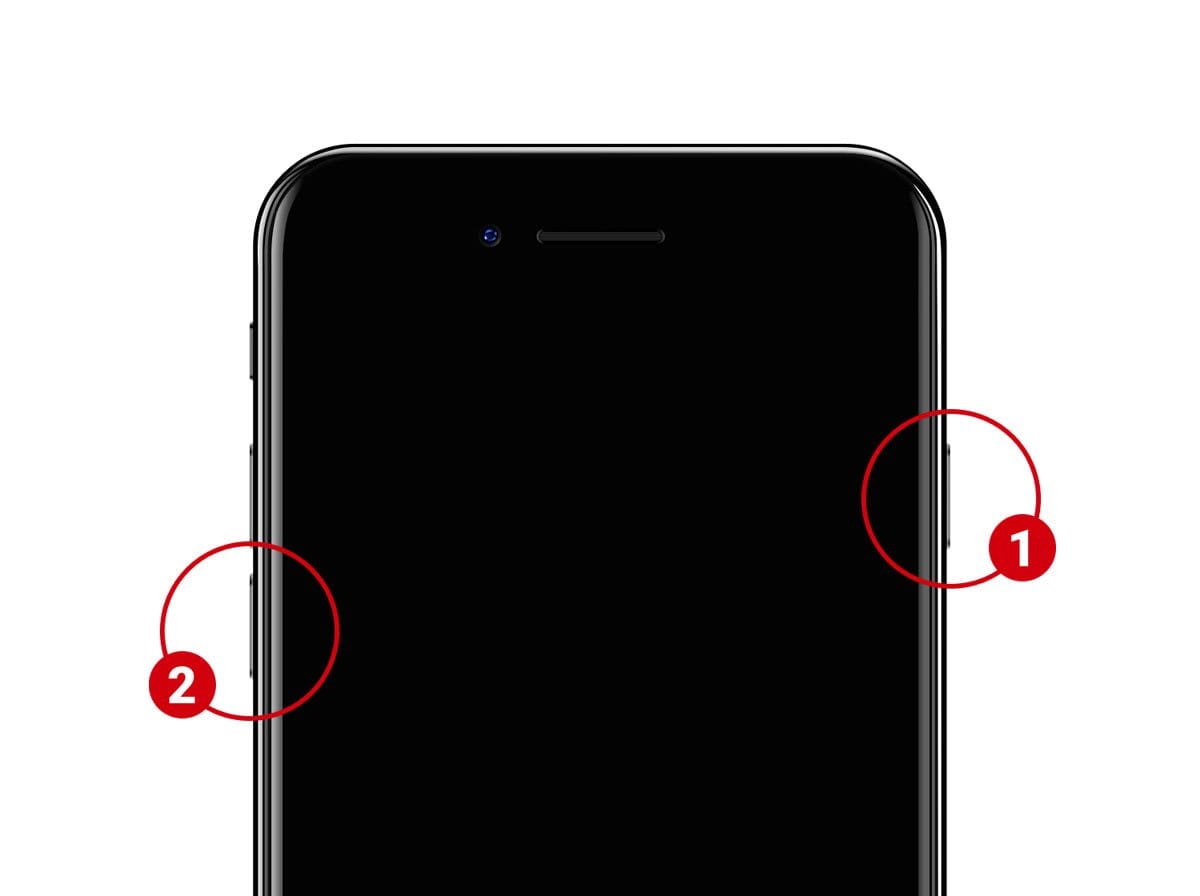
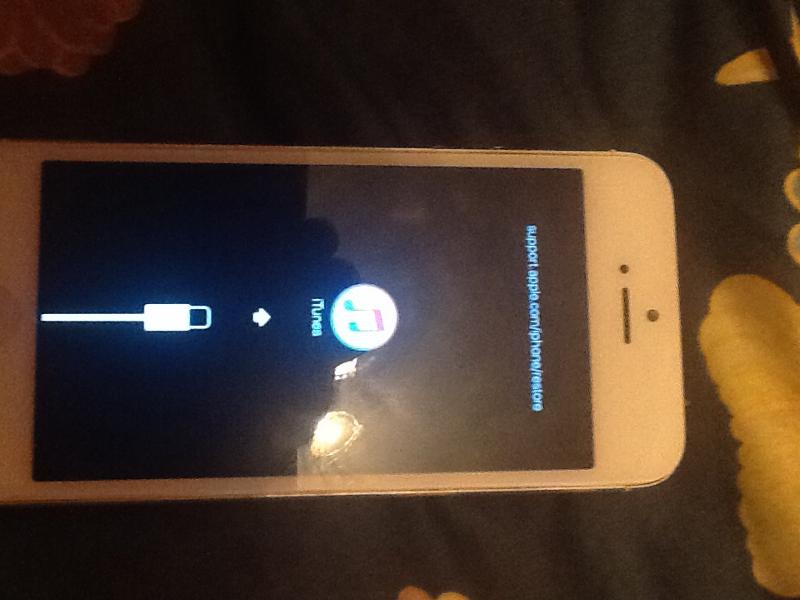
 Возможно, просто надо поменять зарядку, и немного подождать;
Возможно, просто надо поменять зарядку, и немного подождать;
 Также он не должен мигать.
Также он не должен мигать.